WordPress特集 - プロフィール設定
公開日:2021年6月27日
プロフィール画面では、ブログに表示する名前・写真・プロフィール情報などを設定できます。また管理画面のUI設定やメールアドレス・パスワードの変更もできます。
【記事執筆時の環境】
WordPress 5.7
【参考ページ】
サポート - ユーザーのプロフィール画面
プロフィールの編集は、[ユーザー]>[プロフィール] または右上のユーザー名をクリックします。
以下、主な項目について解説します。
ビジュアルエディタ―
[ビジュアルリッチエディターを使用しない] にチェックを付けると、投稿や固定ページ編集画面ではコードエディタ―だけしか使えなくなります。チェックを外すとビジュアルエディタ―がデフォルトになりますが、編集画面のオプションメニューからコードエディタ―に切り替えることは可能です。
【ビジュアルエディタ―編集画面】
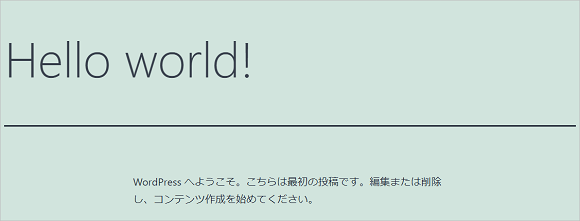
【コードエディタ―編集画面】
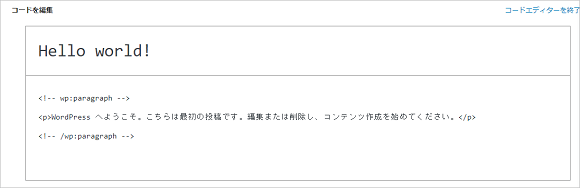
シンタックスハイライト
シンタックスハイライトとは、コードを表示するときに命令語・関数名・変数名・値などを別々の色にして、コードを見やすくすることです。ここにチェックを付けるとシンタックスハイライトが無効になりコードはすべて同一色で表示されます。
WordPress管理画面では、テーマエディターでテーマファイルを編集する際、あるいはカスタマイザーで追加CSSを記述する際に影響します。
なおこの項目は、管理者権限のあるユーザーにしか表示されません。
【シンタックスハイライト有効】
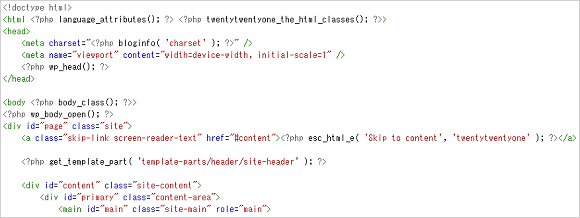
【シンタックスハイライト無効】
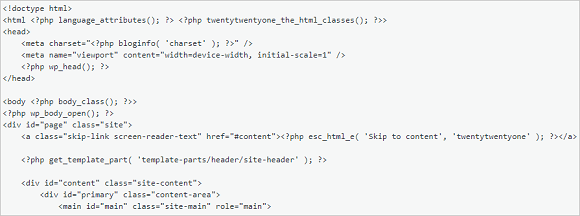
管理画面の配色
デフォルトでも問題ありませんが、好みの配色があれば選択します。
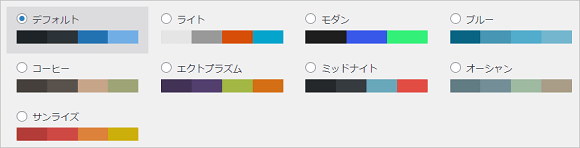
ツールバー
[サイトを見るときにツールバーを表示する] にチェックが付いていると、ブラウザからサイトのページにアクセスした際に、上部にWordPressのツールバーが表示されます。ツールバーのメニューから管理画面への移動が容易にできます。

チェックを外すとツールバーが表示されなくなり、ページはユーザーがアクセスした通りの表示になります。管理画面と実際のWebページをブラウザの別々のタブで表示し、タブクリックで切り替えるほうがよいならチェックを外しておきます。
その他のプロフィール項目
自分のプロフィールを登録しておくと、テーマによってはその情報が記事に表示されます。ブログサイトなら、名前・写真・プロフィール情報などがあると記事の信頼性が増しますので、この画面で設定しておきます。
メールアドレス
この画面から変更できます。ただしメールアドレスは他のユーザーと重複することはできません。
パスワード
この画面から変更できます。なお管理者権限のあるユーザーは、他のユーザーのパスワードも変更することが可能です。
«次の特集記事» カテゴリーの追加
«前の特集記事» ユーザーの追加
スポンサーリンク



